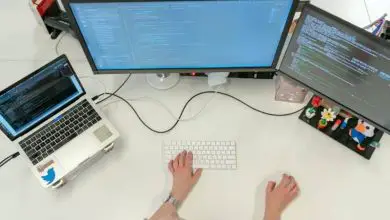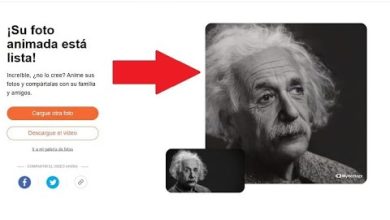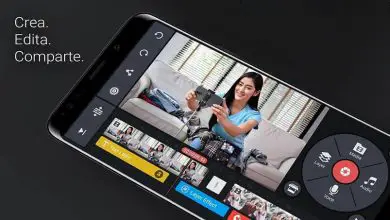Cosa sono i DPI e come configurarli sul tuo PC o cellulare
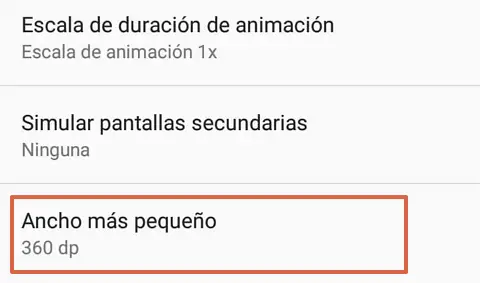
Il DPI risponde all’acronimo “ Dots Per Inch ” che significa “ Dots per inch ”. Nell’area tecnologica, questa denominazione fa 3 tipologie di referenze completamente diverse. Il primo si riferisce alla dimensione del contenuto che vedi sullo schermo. DPI da parte sua significa anche la risoluzione di un mouse (quanti punti puoi spostare il cursore in un pollice) e, a sua volta, la risoluzione di una stampante per misurare i punti per pollice.
Nei topi, il DPI è necessario per valutare la velocità del cursore durante lo scorrimento sul computer. D’altra parte, il DPI sullo schermo ti consente di regolare i valori in modo da ottenere una migliore panoramica degli oggetti, dei messaggi o delle applicazioni che hai sul computer. Pertanto, questo articolo sarà scritto con l’obiettivo di enfatizzare aspetti importanti di DPI, come la sua definizione, utilizzo e configurazione sul computer.
Definizione
DPI può fare riferimento sia alla dimensione del contenuto che vedi sullo schermo del tuo computer sia alla sensibilità del mouse, ovvero il numero di punti per pollice che il cursore percorre all’interno del computer. Il suo acronimo in italiana è PPP (Dots per inch) e, generalmente, viene spesso confuso con “Pixels per inch” (Pixel per inch), che significa il numero di pixel che ha un pannello di determinati pollici.
Applicazioni
Come accennato in precedenza, se imposti i DPI sul tuo computer e cellulare, otterrai una visione migliore sullo schermo generale, poiché vedrai tutti i contenuti disponibili sul monitor, anche se con dimensioni inferiori. In effetti, molte persone spesso lo confondono con » Pixel per inch » (PPI), ma questo determina solo il numero di pixel in un intervallo di pollici.
Come configurare su PC
Sono disponibili due metodi per impostare il DPI sul computer, sia per lo schermo che per il mouse. Entrambe le procedure verranno spiegate nelle sezioni seguenti.
per lo schermo
Per configurare DPI su un computer Windows 10, devi solo seguire i passaggi che ti verranno spiegati di seguito:
- Premi contemporaneamente i tasti “ Win + I ”. Puoi anche fare clic sull’icona a forma di ingranaggio che appare quando premi Windows start.
- Tocca » Sistemi «.
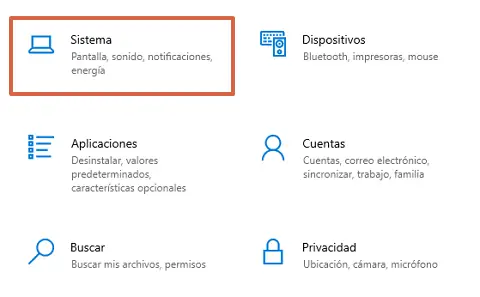
- Vai a » Modifica le dimensioni di testo, app e altri elementi » e fai scorrere il menu a discesa per scegliere un’altra percentuale.
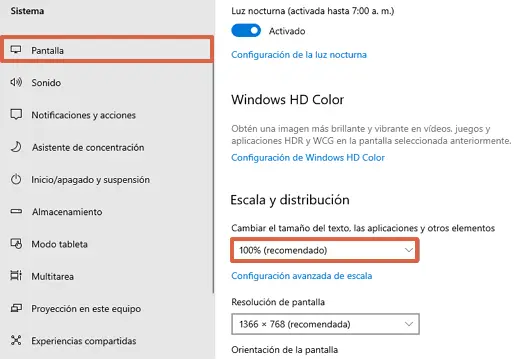
per il topo
È inoltre possibile impostare il DPI del mouse su un computer con sistema operativo Windows 10 attenendosi alla seguente procedura:
- Premi “ Vinci+R ”.
- Digitare “ Pannello di controllo ”.
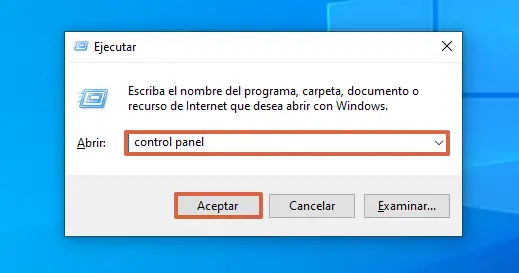
- Fare clic su » Hardware e suoni «.
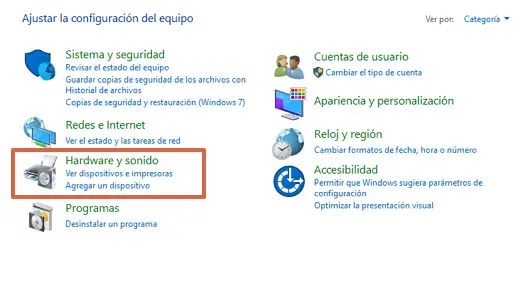
- Scegli » Mouse «.
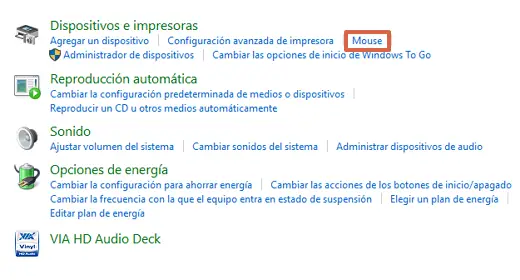
- Premi » Opzioni puntatore » e scegli la velocità che desideri. Per salvare le modifiche, fare clic su » OK «.
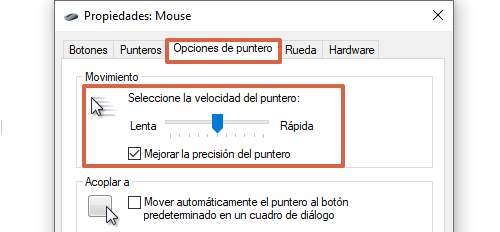
Come impostare DPI su dispositivo mobile
Hai due metodi per impostare il DPI su un cellulare Android. La prima opzione consiste nell’eseguire la procedura dalle impostazioni di visualizzazione, mentre il secondo metodo consiste nell’utilizzare le impostazioni dello sviluppatore. Con questi strumenti, sarai in grado di modificare le impostazioni DPI e vedere più contenuti sullo schermo.
Dalle impostazioni di visualizzazione
Per configurare il DPI su un Android dalle impostazioni del display, è importante disporre di una versione Android di 7.0 Nougat o successiva. I passaggi potrebbero subire lievi variazioni se si utilizza una versione diversa da quella menzionata. Detto questo, segui questi passaggi per impostare il DPI sul tuo telefono:
- Vai su “ Impostazioni ” o “ Impostazioni ”.
- Premere “ Visualizza ”.
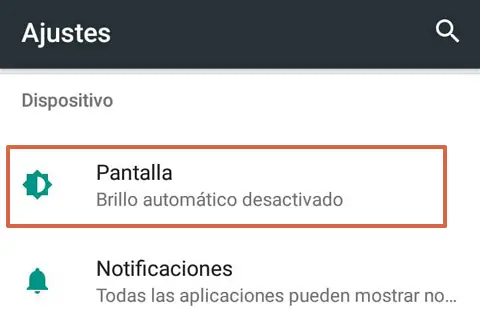
- Seleziona » Dimensioni schermo «.
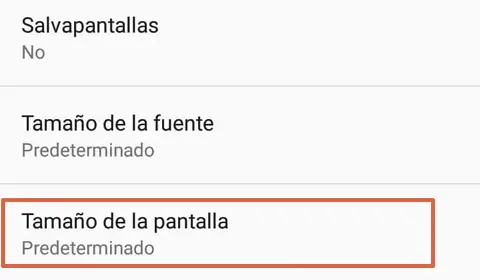
- Spostare il puntatore verso l’alto o verso il basso per aumentare o diminuire le dimensioni del contenuto.
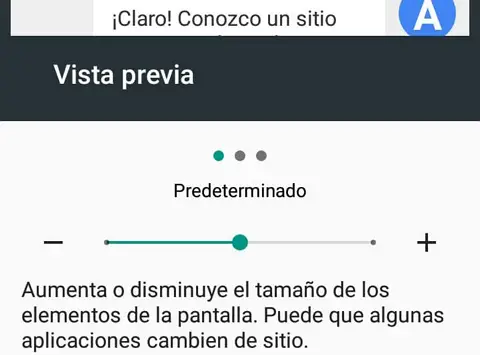
Dalle impostazioni dello sviluppatore
Il primo passo da compiere prima di modificare le impostazioni DPI è abilitare le opzioni sviluppatore. Una volta attivati, potrai configurare i DPI dalle impostazioni dello sviluppatore. In ogni caso, i seguenti passaggi descrivono in dettaglio il processo completo:
- Vai su “ Impostazioni ” o “ Impostazioni ”.
- Fare clic su » Opzioni sviluppatore «. A seconda della versione di Android che hai, dovresti andare su » Sistemi > Informazioni sul dispositivo » e premere 7 volte su » Numero build «. Questo attiverà le impostazioni dello sviluppatore.
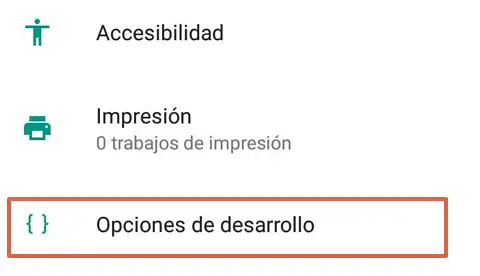
- Premi il pulsante per attivare e consentire le opzioni sviluppatore.
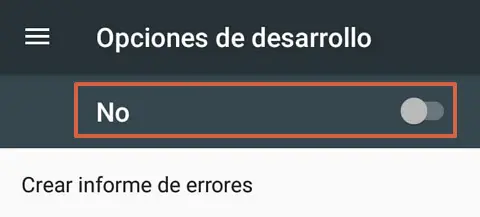
- Trova la sezione » Disegno » e apri » Larghezza minima «.
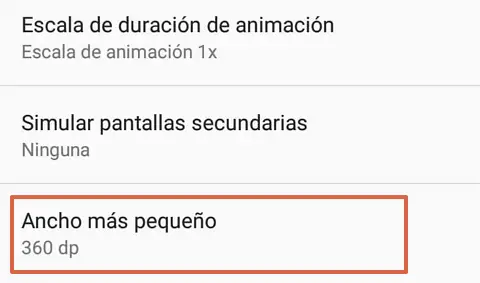
- Se inserisci un numero DPI piccolo (come 411), vedrai applicazioni più grandi sullo schermo ma con dimensioni ridotte. Selezionare » OK » per completare il processo.
Puoi sfruttare molto i DPI sia per aumentare la velocità del puntatore per avere una migliore precisione con il cursore sia per avere una visione ampia di tutti i programmi che hai sullo schermo.